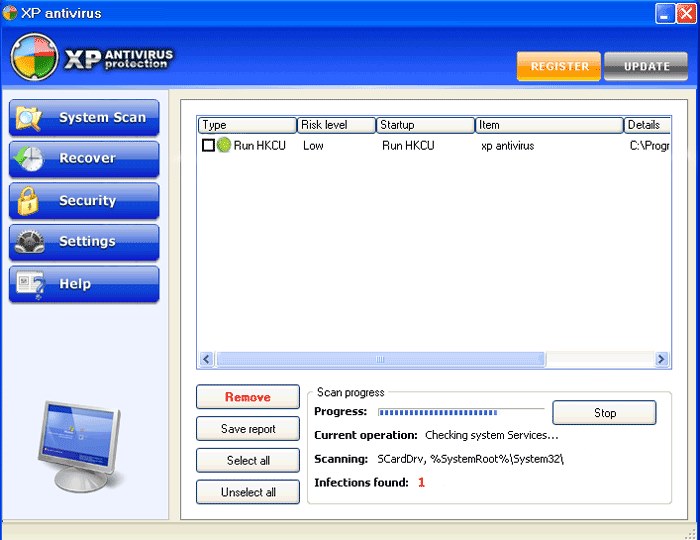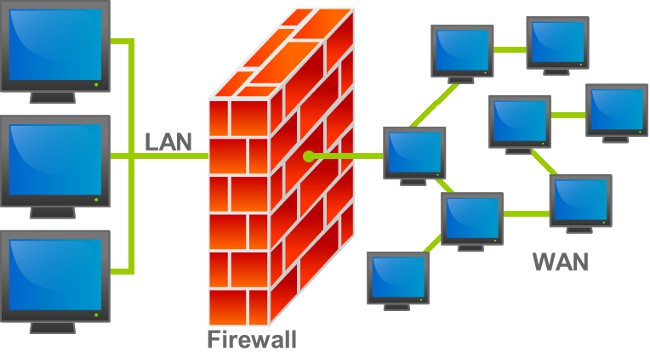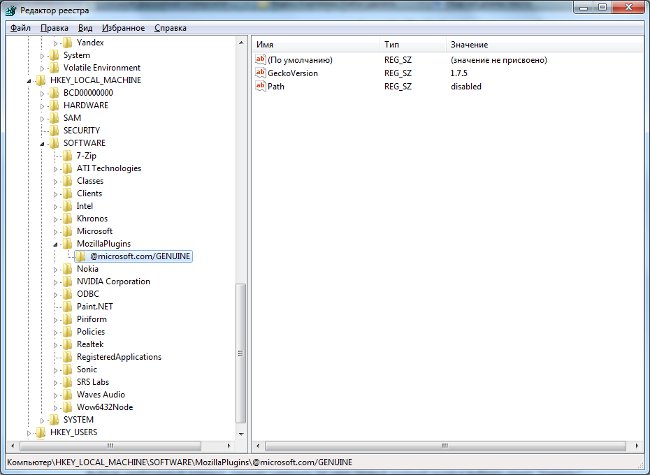Sådan fjerner du et program fra din computer

Situationen, når en computer er installeretunødvendige programmer for os, er ganske almindeligt, især for dem, der downloader musik, film eller bøger fra internettet. Meget ofte sammen med de downloadede film downloads og unødvendige programmer, der installeres automatisk, når du åbner filen. Nogle gange sker det, at programmet ikke slettes via kontrolpanelet, hvordan man kan være i denne situation?
Sådan fjerner du et program, der ikke er slettet
For at udføre sletningsprocessenprogram, først skal du lukke det. Gå derefter til menuen "Start", gå til "Kontrolpanel", hvor du finder emnet "Programmer og komponenter". Gå ind i det, find det værktøj, du vil slippe af med, og klik på "Slet".
Hvis programmet efter gennemførelse af disse manipuleringer er udførtfortsætter stadig at fungere, kan det være, at det virker i stealth mode. For at lukke det helt, skal du svinge over ikonet "Denne computer" og højreklikke. Fra listen vælg sektionen "Administration", gå til "Services", find det nødvendige værktøj på den udbudte liste, vælg det og vælg handlingen "Stop". Kør derefter afinstallationsprocessen igen via kontrolpanelet.
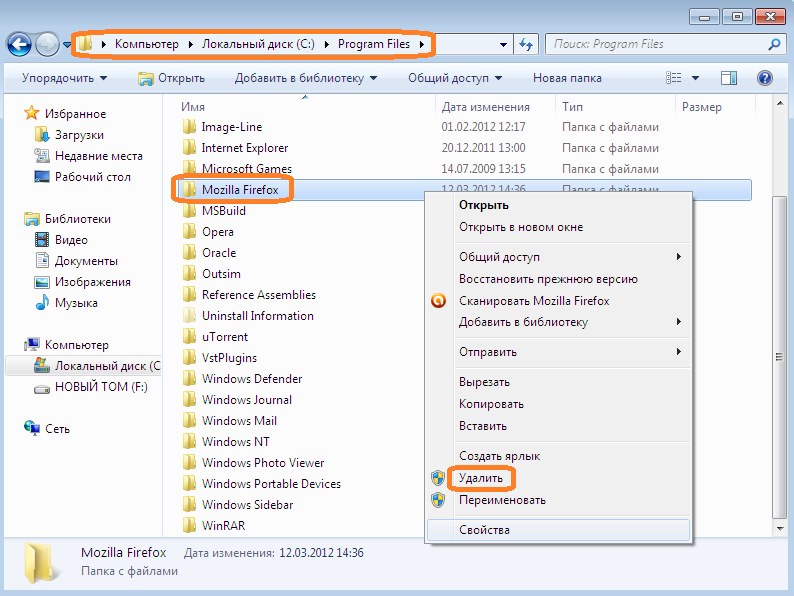
Det sker, at du ikke kan slette værktøjetdet vises ikke i listen over installerede applikationer. Derefter kan du prøve at downloade instruktionsfilen og sætte den i gang. Under installationen kan programmet bestemme, at dette program allerede er på din computer, og vil tilbyde at fjerne det på dette tidspunkt.
En af de rigtige måder at rengøre dincomputer fra "afinstallerbare" applikationer, er at downloade og installere specialværktøjer, der registrerer fejl i systemet og udfører deres eliminering. En af de mest effektive er Revo Uninstaller, efter lanceringen vil du se en komplet liste over installerede applikationer, og du kan vælge den, du vil slette.
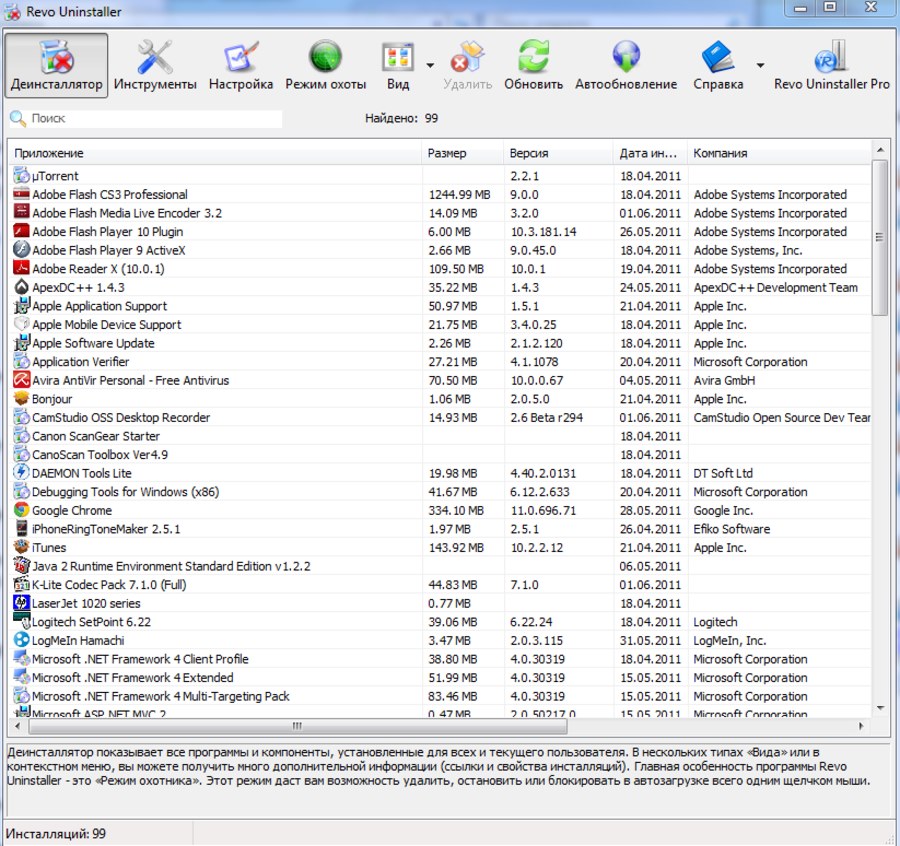
Installationsprocessen for Revo Uninstaller
Når du har downloadet programdokumentet,køre det. Under opstart skal du vælge det russiske sprog, acceptere betingelserne i aftalen og klikke på "Installer". Når applikationen er installeret, skal du klikke på "Udført".
Kør efter programmet efter installationen. Når dataene opdateres, vil du se alle de programmer, der er installeret på din pc, i det åbne vindue i programdokumentet. Vælg det værktøj, du har brug for fra listen, vælg det og klik på funktionen "Slet" (denne knap findes på værktøjslinjen øverst på højre side). Bekræft derefter sletningen, og vælg afinstallationsfunktionen. Værktøjet vil tilbyde dig fire tilstande, vælg "Avanceret tilstand", som udfører en komplet analyse af linkene, mapper og registre over installerede applikationer. Afinstallationsprocessen vil tage nogen tid, når den er færdig, klikker du på "Næste". Derefter vil den indbyggede afinstallation af programmet blive lanceret, og derefter klikke på "Næste" for at søge efter mapper, filer og mærker i registreringsdatabasen. En sådan check vil ikke tage mere end et minut, og derefter trykke på "Næste" igen. Hvis der ikke blev fundet noget under scanningen, blev afinstalleringsfunktionen testet til 100%. Hvis du finder noter i registreringsdatabasen under scanningen, skal du klikke på knappen "Slet". For at slette de data, der findes af scanneren, klikker vi på knappen "Vælg alle" og sletter den.
Således kan du fjerne Skype, Operaeller afspil fra computeren, hvis de ikke slettes. Som du kan se er intet kompliceret i dette. Ved hjælp af vores instruktioner kan du nemt "rense" din computer for unødvendige og undelete programmer.